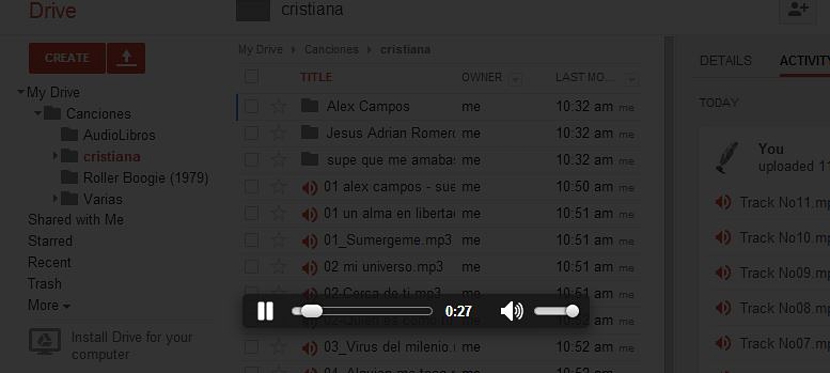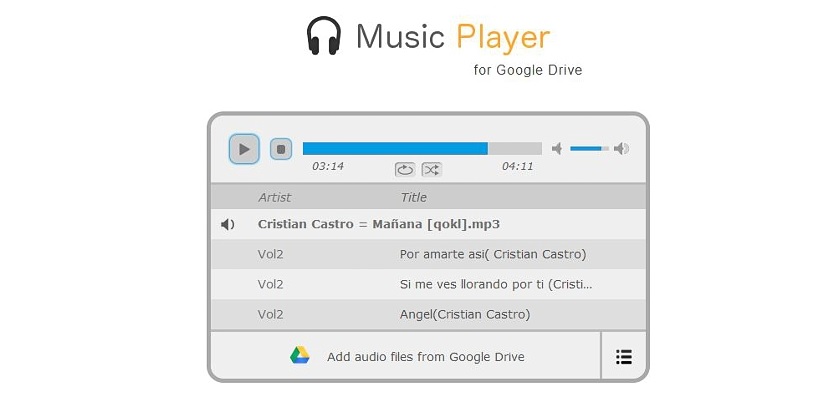
Сколько места на Google Диске доступно? Если вы один из тех, у кого еще есть свободное пространство, которое Google предлагает всем пользователи любого из его сервисов, тогда, может быть, нам стоит использовать это творчески и в то же время интересно.
Есть много людей, которые приходят в использовать 15 ГБ облачного хранилища, предложенное Google Диском, в основном для документов. Это не представляет собой большой вес, который может заполнить это пространство, поэтому пытаюсь использовать оставшиеся гигабайты для чего-то более производительного. Теперь мы упомянем возможность, которая может понравиться многим, а именно: если мы сохраним всю нашу коллекцию музыкальной библиотеки в этом пространстве, мы могли бы слушать ее через специализированный проигрыватель.
Музыкальный проигрыватель для прослушивания музыки с Google Диска
Говоря конкретно о тех песнях, которые мы могли бы сохранить в сервисе Google Drive, мы можем слушать их в любое время, просто исследуя папки, которые мы создали для этой цели. Раньше необходимо входить в службу с соответствующими учетными данными для доступа, что приведет к тому, что мы позже окажемся в нашем хранилище в самом облаке. Когда мы заходим в одну из папок или каталогов, где хранятся музыкальные файлы, только выбор любого из них откроет медиаплеер по умолчанию.
У него относительно простой интерфейс, потому что там у нас будет только возможность приостановить или продолжить воспроизведение выбранного музыкального файла. Но если у нас есть большая библиотека песен, хранящихся в этой службе Google Диска, возможно, стоит воспользоваться ими и начать слушать их через список воспроизведения, все в стиле того, что предлагает Windows Media Player, и несколько др. больше приложений.
К счастью, мы нашли интересное онлайн-приложение, которое работает как плагин, совместимый с Google Chrome; что вам сначала нужно сделать, это направиться к ссылка для скачивания инструмента, чтобы добавить его в браузер, если мы хотим иметь лучшие альтернативы при прослушивании музыки, хранящейся на Google Диске.
Интуитивно понятный интерфейс в музыкальном плеере
После того, как мы установили это приложение для Google Chrome, нам нужно только войти в область, где все они установлены в браузере. Для этого вы можете выбрать любую из следующих процедур:
- chrome: // apps /
- Driveplayer.com
В первом случае мы найдем все те приложения, которые у нас будут установлены в определенное время в Google Chrome. Нам просто нужно найдите значок музыкального проигрывателя (выглядит как наушники) и дважды щелкните его, чтобы запустить.
Другой альтернативой, которую мы на самом деле предлагаем, является ссылка на приложение, которое при установке в Google Chrome сразу же отобразит его в интерфейсе музыкального проигрывателя.
Независимо от того, какой метод мы используем для запуска этого приложения, самое интересное - это возможность создавать списки воспроизведения очень простым и простым способом. Предлагаемый метод может быть следующим:
- Нажмите кнопку справа внутри, чтобы создать список воспроизведения.
- Поместите название списка, который мы хотим иметь.
- Выберите вариант на нижней панели с надписью «Добавить аудиофайлы с Google Диска».
- Перейдите в папку Google Диска, где находятся интересующие нас музыкальные темы.
- Активируйте поля песен, которые мы хотим включить в список воспроизведения.
- Нажмите на кнопку «Выберите».
С помощью предложенных нами шагов у нас уже будет список воспроизведения, созданный с помощью этого приложения, используя только все музыкальные файлы, хранящиеся на Google Диске; процедура не требует большого количества ресурсов или значительной полосы пропускания, если в этом плейлисте используются в основном файлы mp3, поскольку их вес довольно мал.
Вверху у нас есть дополнительные параметры, которые помогут нам приостановить песню, которую мы слушаем, повторить все выбранные песни и даже сделать воспроизведение случайным.